
AIイラストをしゃべらせてみよー!【VOICEROID】
完成品はこちら
【音声ループで流れます、イラストは未動画化】
— まぁくん@AIイラスト (@MAAKUN_AI) April 30, 2023
おはようじょー!
きょうもみなさんがんばってー!
ってちび勇者が言ってます(*´艸`*)
音声即作成でクオリティ低くて申し訳ないです💦
やりたい事が伝われば😆
あと8時に普通のイラスト予約投稿してます pic.twitter.com/UZyfblN2NF
これ記事化するのわかってたらもう少しちゃんとした文章にしておけばよかった。。。
はじめに(読み飛ばしてOKです)
記事出すのにちょっと期間があいちゃいました(*´艸`*)
4月はひたすらTwitterの近い方々へお祝い送ったりイラスト生成すると決めていたのもあって、note一旦おいてました。
今回は画像に音声をのっけてTwitterにUPする方法。
まぁAIイラスト関係なくイラスト一枚を動画化して自分の好きなように喋らせてみる、という事をやってみました。という記事です。
使用ツール
VOICEROIDシリーズ( *´艸`)
誰か知ってるのかな?ニコ生全盛期等にアンコちゃんにはさんでコメントを読み上げさせたり、抑揚(所謂調教)して人間っぽく歌を歌わせたりするツール。今でも現役なのかな?youtubeとかでも使ってる人いるのかな?
このシリーズの中でも私が昔ニコ生でモンハン実況をしていた時の相方である『VOICEROID+ 月読アイ EX』を使用していこうと思います。
というよりもこれしか持ってないです。
(リンクは全製品)
手順①イラストを準備
どの対象に喋らせるかを選択します。
AIイラスト好きな皆さまはすぐに用意できますよね😉
ってことで準備OK!
アイちゃん自身が5歳設定なので "loli kawaii girl"とかで成長を戻します。
完成品見てもらえるとわかりますが、今回はこの子。

手順②喋らせる音声を準備する
使用ツールで紹介した『VOICEROID+ 月読アイ EX』を起動
下記はインストール画面
なんでインストール画面を出したかというと。。。なぜか最新のPCにインストールしようとするとデバイスエラーが起きてPCごとブルースクリーンになって落ちるのです。。。
という事で実際は今使っているPCは2台とも同じ症状になって落ちたため旧PCを立ち上げて作成してみました。
※という事でこのやり方非推奨です(*´艸`*)
買ってまでやらなくていいと思います。ですので、あぁこういうやり方でやったんだなぁくらいで見て頂ければ😉
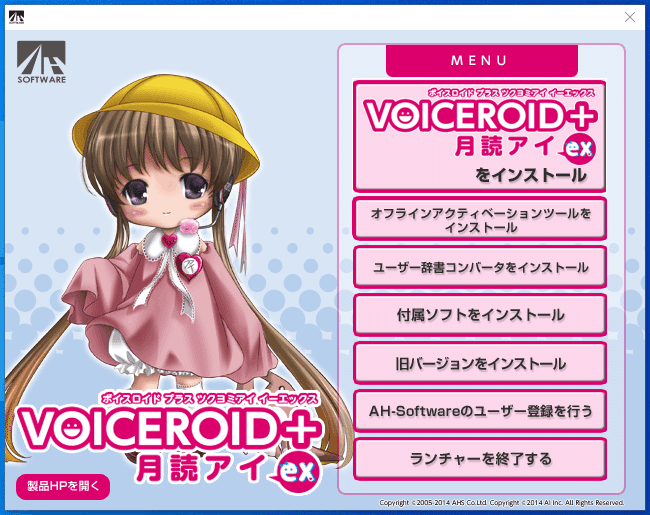
という事で設定画面、簡単に音声作って吐き出すだけなので
下記画面の左上に”おはようじょー!今日もみなさんがんばってー”と記載。
これを読み上げてくれるのですが、ちょっとだけ話スピードをアップと抑揚1.0だとほぼ平坦で機械っぽいため1.5くらいに調整します。
(完全に人の好み…)

あとは音声保存ボタンを押すだけで”テキストファイル”と”音声ファイル(.wav)”が出来上がります。

一応こんなものが出来るよ、のリンク
テキストがあるのはセリフみて変な文章かいてないかを見直す為なのかな?
一応これで音声の準備はOK
手順③イラストと音声を合わせて動画化
使用ツールはClipchamp
まばたきの時に動画作成したのと同じものを使用
詳細は上記の中だけど
やった事としては手順①のイラストを読み込み(静止画)
先ほど作成した②の音声を読み込み
今回は静止画に音つけるだけなのでそのままいれると
声の時間と同じ長さで動画が作成されるのでこれをエクスポートして完了

今後というかもう既にあるけれど、自分の好きな感じの音声をAIで作成出来るサービスはありますし、ちょっと調べるとBGMをAIで作成出来るサービスもある為、今回の記事ではwave(音声)+png(画像)=mp4(動画)という所の一部が勉強出来たので組み合わせ次第では色んな事が出来そうですね
(*´艸`*)
まばたきや口動かしながらBGMつけて喋らせるとかね!
そしておそらくこの記事は人気ないと思うwツール自体があんまり使えないものだもんね。多分AI音声サービス探してやる方が楽しい気がします。
という事で今回の記事はここまで!
また他の記事でお会いしましょう!

この記事が気に入ったらサポートをしてみませんか?
